经验直达:
- 怎么把excel表格变大
- excel表格中怎么把表格变大
一、怎么把excel表格变大
准备工具:电脑 , wps软件
【excel表格中怎么把表格变大 怎么把excel表格变大】1.打开需要修改的excel表格 , 鼠标左键选中需要进行设置的表格区域 。
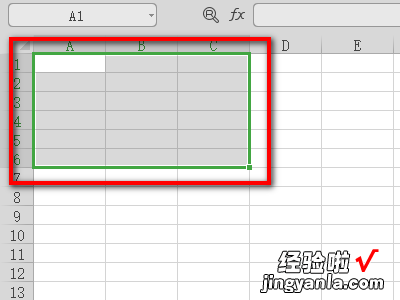
2.选中完毕后,在该页面中找到行和列选项,点击该选项进入到行和列页面中 。
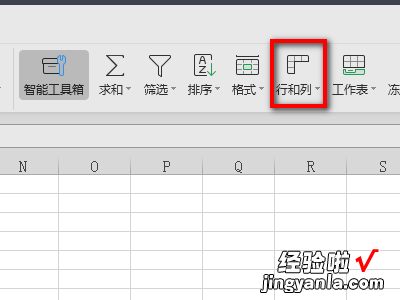
3.在行和列页面中找到行高选项,点击该选项进入到行号设置页面中 。
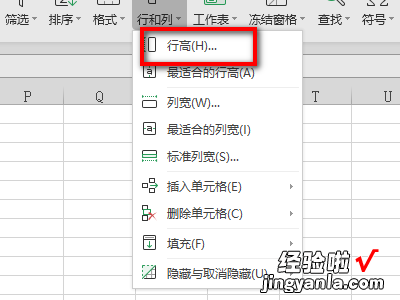
4.在行高设置页面中找到设置框,选择自己想要设置的行高,选择完毕后点击确定 。
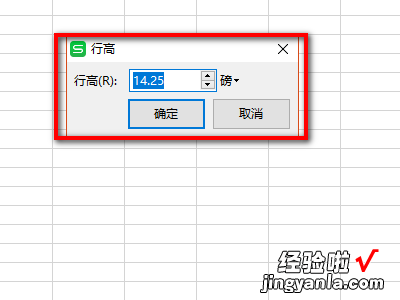
5.行高设置完毕后,在行和列页面中找到列宽选项,点击该选项进入到列宽设置页面中 。
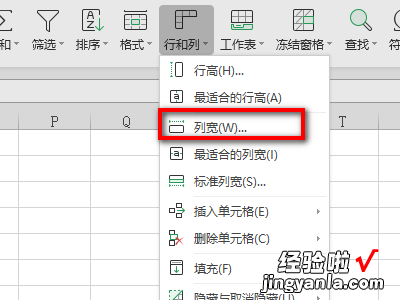
6.在列宽设置页面中找到设置框 , 选择自己想要设置的列宽,选择完毕后点击确定 。
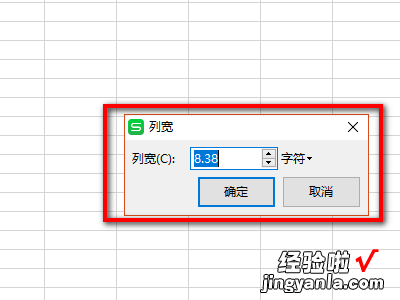
7.设置完毕后返回表格主页面中即可看到所选中excel表格已经成功扩大 。
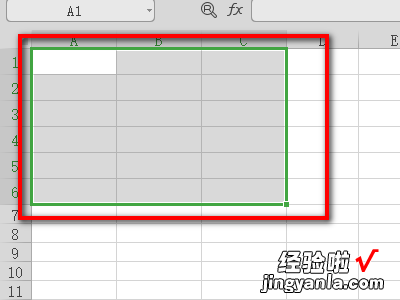
二、excel表格中怎么把表格变大
品牌型号:Lenovo天逸510Pro-14IMB
操作系统:Windows10
软件版本:MicrosoftOfficeExcel
把excel表格变大总共三个步骤,下面是具体的操作介绍:
1、打开【excel】 , 在上方的工具栏中 , 点击【视图】 。
2、点击【显示比例】,在【自定义】一栏中 。
3、输入百分比,点击【确定】即可设置excel的大小 。
总结:
1、打开【excel】 , 在上方的工具栏中,点击【视图】 。
2、点击【显示比例】,在【自定义】一栏中 。
3、输入百分比,点击【确定】即可设置excel的大小 。
以上就是小编的分享 , 希望可以帮助到大家 。
